Bild-Menü
Woraus bestehen Texturen eigentlich?
Die Texturen, die BodyPaint 3D verwendet, sind grundsätzlich Bitmaps. Bitmaps setzen ihr Bild aus einem Raster aus kleinen Punkten zusammen, die man als Pixel bezeichnet. Jedes Pixel eines Bitmap-Bildes hat eine bestimmte Position und eine bestimmte Farbe.
Die Qualität und der Datenumfang einer Pixel-Grafik werden durch die Bildgröße, die Auflösung, die Farbtiefe und den Kompressionsgrad beeinflusst.
Das RGB-Farbmodell ist das gängigste Farbmodell in der Computerwelt. Bei diesem Modell werden die Grundfarben Rot, Grün und Blau in unterschiedlicher Stärke übereinander projiziert und addieren sich so zu einem bestimmten Farbwert. Von der True-Color-Darstellung spricht man, wenn pro Farbe 256 (entspricht 28 (Bit) = 256) Abstufungen darstellbar sind. Die Grenzen sind hierbei 0 (keine Farbe) und 255 (volle Farbe). Der Speicherbedarf eines Pixels beträgt dann hierbei 24 Bit.
Das bedeutet für eine 600 x 600 Pixel große Grafik einen Speicherbedarf von 600 x 600 x 24 Bit = 8.640.000 Bit, dies entspricht 1,08 MB.
Durch entsprechende Kompressionsformate, wie beispielsweise JPEG, ist es möglich, diese auf kleinere Werte – allerdings verlustbehaftet – zu reduzieren und auf Festplatte abzuspeichern. Wenn Sie jetzt allerdings eine JPEG-Datei als Textur in BodyPaint 3D einladen, wird diese intern dekomprimiert und belastet den Arbeitsspeicher wieder mit einem Speicherbedarf, der dem der unkomprimierten Grafik entspricht.
Darüber hinaus gibt es Bitmaps mit Alpha-Kanal. Dies ist ein zusätzlicher zumeist integrierter 8-Bit-Graustufenkanal, welcher die Transparenz-Bereiche des Bildes definiert. Wenn Sie ein solches Bild in BodyPaint 3D in einen Kanal laden, wird der Alpha-Kanal als Ebenenmaske angelegt.
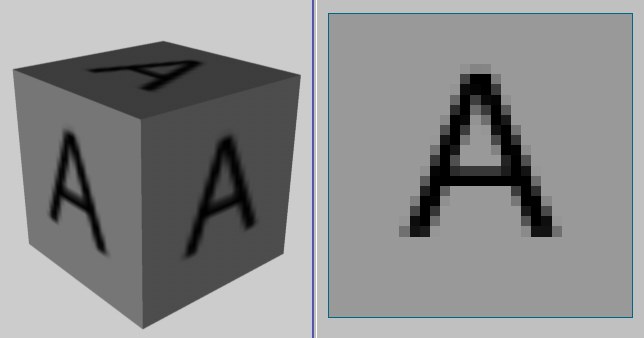 | 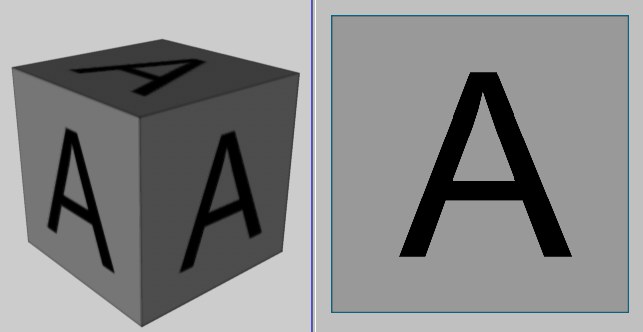 |
Je größer die Textur in Pixeln ist, die Sie auf Ihr Objekt legen, desto feinere Details können Sie aufmalen. Denken Sie z.B. an einzelne Bartstoppel in einem Gesicht. Dies werden Sie nur mit einer relativ großen Textur erreichen können, insbesondere wenn Sie mit der Kamera nah an das Gesicht herangehen. Oder stellen Sie sich die Großaufnahme eines Kinns aus einer Werbung für ein Anti-Akne-Mittel vor.
Allerdings wird der Speicherbedarf mit größeren Texturen natürlich stark ansteigen. Besonders auch in Verbindung mit Projection Painting und vielen Material-Kanälen wird dem Arbeitsspeicher (RAM) einiges abverlangt. Seien Sie also vorsichtig mit allzu großen Texturen.
Die folgenden Funktionen wirken, wenn nicht anders einstellbar, immer nur auf die aktuelle Textur des aktiven Material-Kanals, sprich die im Material-Manager mit einem Rahmen versehene Ebene/Textur, die auch in der Texturansicht angezeigt wird. Um es kurz zu machen: Die Funktionen wirken auf die in der Texturansicht angezeigte Textur.
Textur-Größe
Arbeitsflächen-Größe
Textur freistellen
Textur drehen
Textur horizontal/vertikal spiegeln
Zu 8-Bit-Graustufen konvertieren
Zu 24-Bit-RGB konvertieren
Konvertieren zu 8/16/32 Bit / Kanal
Profile zuweisen/ändern
Bitmap-Ebene
Textur
Ebenenfilter